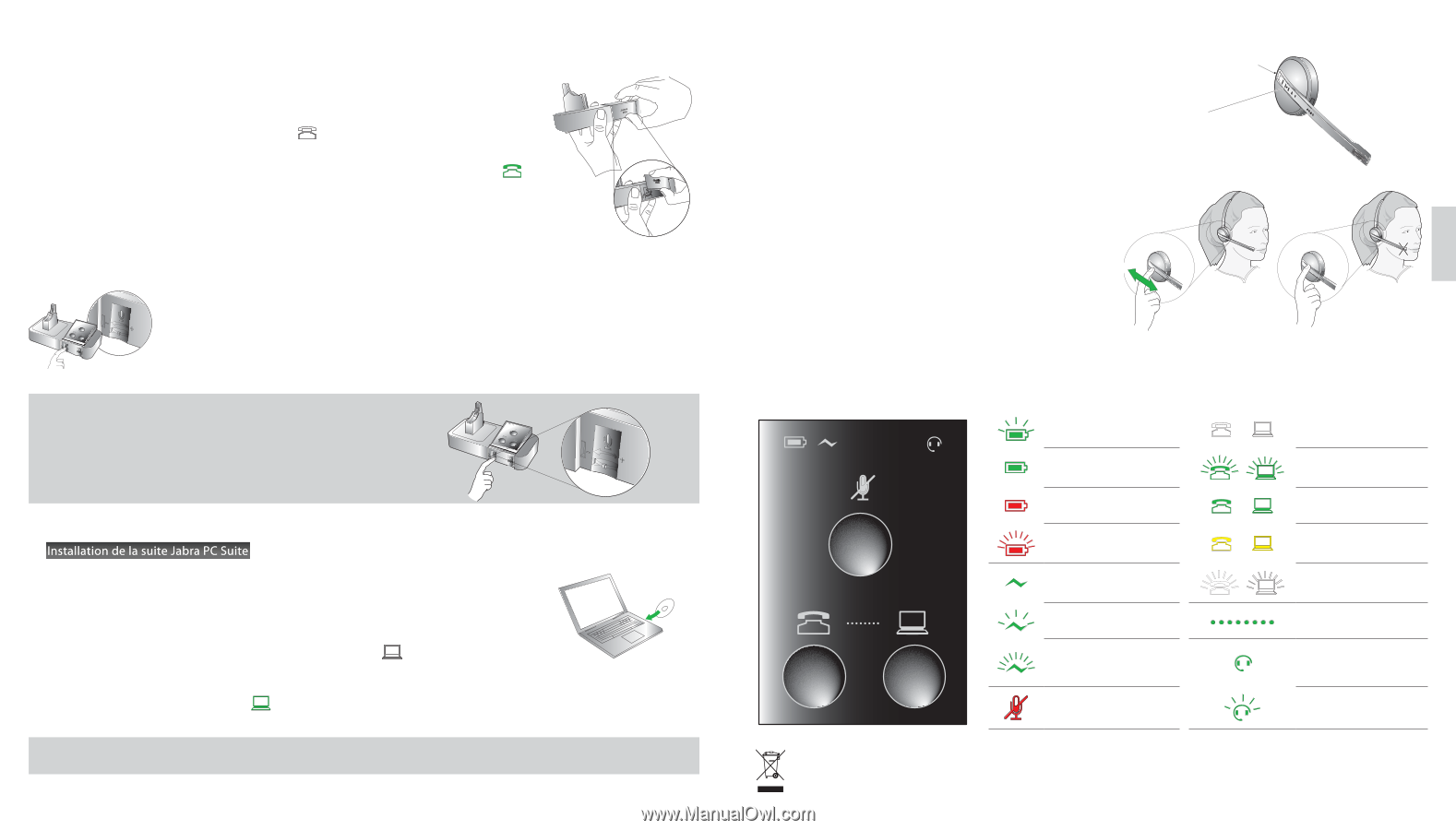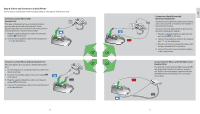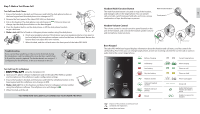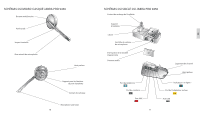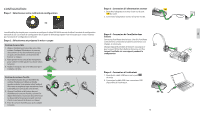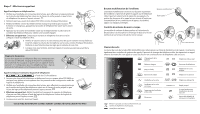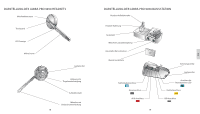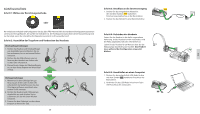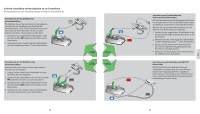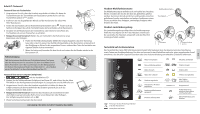Jabra PRO 9450 Quick Start Guide - Page 11
Vous Avez Maintenant Correctement ConnectÉ Votre Jabra Pro 9450
 |
View all Jabra PRO 9450 manuals
Add to My Manuals
Save this manual to your list of manuals |
Page 11 highlights
Étape 7 : Effectuer un appel test Appel test depuis un téléphone fixe 1 Vérifiez que l'oreillette est connectée dans la base, puis effectuez un appui prolongé sur la touche de téléphone fixe située sur le clavier du socle jusqu'à ce que l'icône du téléphone fixe prenne l'aspect suivant : . 2 Retirez le panneau avant de la Jabra PRO 9450, comme l'indique l'illustration. 3 Mettez l'oreillette. L'icône du téléphone fixe change et prend l'aspect suivant : . Si l'icône ne change pas, appuyez sur la touche de téléphone fixe située sur le clavier du socle. 4 Appuyez sur la touche de l'oreillette située sur le téléphone fixe ou décrochez le combiné du téléphone fixe pour obtenir une tonalité d'appel. 5 Effectuez un appel test. Composez le numéro de téléphone d'un ami ou d'un collègue à l'aide du téléphone fixe. 6 Vérifiez le volume sonore. Si votre interlocuteur dit que le volume est trop faible ou trop fort, réglez le volume du microphone sur le socle, comme l'indique l'illustration. Veillez à ce que l'interlocuteur ne règle pas le volume de son côté. 7 Lorsque vous avez terminé, terminez l'appel et revenez au panneau avant de la Jabra PRO 9450. Diagnostic des pannes Si, lors d'un appel sur un téléphone fixe, vous n'entendez rien ou si le son est déformé, essayez de tourner le commutateur de tonalité de A à G jusqu'à ce que le son soit optimal. Voir la section 3.1 « Configuration pour les téléphones fixes » dans le manuel de l'utilisateur sur le CD, pour plus de détails. Appel test depuis l'ordinateur (logiciel de téléphonie) 1 à l'aide du CD d'installation. 2 Lancez votre logiciel de téléphonie et définissez le micro-casque Jabra PRO 9450 en tant que haut-parleur et microphone dans les paramètres de configuration audio du logiciel de téléphonie. 3 Vérifiez que l'oreillette est connectée dans la base, puis effectuez un appui prolongé sur la touche du logiciel de téléphonie située sur le clavier du socle jusqu'à ce que l'icône du logiciel de téléphonie prenne l'aspect suivant : . 4 Effectuez un appel test. Mettez l'oreillette et composez le numéro de téléphone d'un ami ou d'un collègue à l'aide du logiciel de téléphonie. L'icône du logiciel de téléphonie prend l'aspect suivant : . 5 Lorsque vous avez fini, terminez l'appel. VOUS AVEZ MAINTENANT CORRECTEMENT CONNECTÉ VOTRE JABRA PRO 9450 16 Bouton multifonction de l'oreillette Le bouton multifonction se trouve sur la partie supérieure de l'oreillette ; il permet de gérer les appels sur le téléphone cible. Il permet notamment de répondre aux appels, d'y mettre fin, de passer d'un appel mis en attente à l'autre par l'intermédiaire d'une combinaison d'appuis, de doubles appuis ou d'appuis prolongés. BMouultƟo-nfumncuƟltoinfobnucƩtioonn TPoavuéchtapcatnileel Contrôle du volume du micro-casque Le contrôle du volume du haut-parleur et l'activation/la désactivation du microphone se font par le biais d'un écran tactile situé sur le bras articulé du micro-casque. 2 x vVoluummee SMountea/cutnivméu/tdeésactivé Clavier du socle Le clavier du socle de la Jabra PRO 9450 affiche des informations sur l'état de l'oreillette et de l'appel ; il comporte également des contrôles de gestion des appels. Il permet de changer de téléphone cible, de répondre à un appel entrant, de mettre fin à un appel en cours ou d'ouvrir un canal audio vers le téléphone cible en cours. Chargement de la batterie Téléphone cible actuel Batterie chargée Sonnerie du téléphone Batterie faible Téléphone en cours d'appel Batterie très faible Téléphone en attente Oreillette sur le socle Oreillette sur le socle inconnue Appairage de l'oreillette et du socle Silencieux Téléphone débranché Appel groupé Le canal audio entre l'oreillette et le socle est actif Impossible d'établir la connexion à l'oreillette Mettez le produit au rebut conformément aux normes et règlements municipaux. www.jabra.com/weee 17 FR